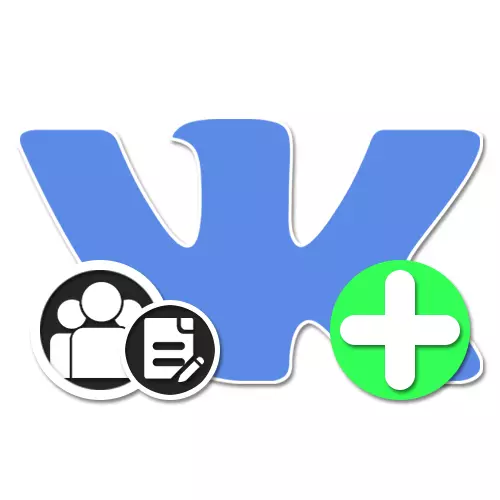
සමාජ ජාලයේ Vkontakte හි අද්විතීය අන්තර්ගතයන් නිර්මාණය කිරීමට ඉඩ සලසන කාර්ය ස්කන්ධ ස්කන්ධයක් ඇත. ලිපි වල අභ්යන්තර සංස්කාරකය අතර. මෙම මෙවලම භාවිතා කරමින්, ඔබට ඕනෑම ප්රජාවක් වඩාත් සැබෑ බ්ලොග් අඩවියකට හරවා ගත කළ හැකිය, නැතහොත් සැලසුමේ ඉතිරිව ඇති සමගිය පවත්වාගෙන යන අතරම ඕනෑම අන්තර්ජාල සම්පතකින් නිමි තොරතුරු මාරු කිරීම සරලව කළ හැකිය. අද, උපදෙස් වලදී, ප්රජාව තුළ ප්රකාශනයක් නිර්මාණය කිරීමේ උදාහරණය පිළිබඳ ලිපිවල සංස්කාරක ලිපිවල ප්රධාන අංගයන් ගැන අපි කියමු.
ලිපි සමඟ බ්ලොක් එකක් එකතු කිරීම
සලකා බලනු ලබන සමාජ ජාලයේ ඕනෑම කණ්ඩායමක්, එහි වර්ගය නොසලකා අන්තර්ගතය එක් කිරීමට පමණක් නොව වෙනම කුට්ටි තුළ ප්රකාශන වර්ග කිරීමට ද ඉඩ සලසයි. වෙබ් අඩවියේ දැනට පවතින ඕනෑම අනුවාදයක "කළමනාකරණය" හරහා ඇතුළත් කළ හැකි අංශයකට ද එය අදාළ වේ.විකල්ප 2: ජංගම යෙදුම
- ජංගම යෙදුමේ බැරෑරුම් ජනප්රියත්වය හේතුවෙන් අද දුරකථනයෙන් ප්රජා කළමනාකරණය අද දුරකථනයට වඩා බෙහෙවින් වෙනස් නොවේ. විකල්ප වෙත යාමට, සමූහයේ ආරම්භක පිටුව විවෘත කර තිරයේ ඉහළ දකුණු කෙළවරේ ගියර් අයිකනය ක්ලික් කරන්න.
- "කළමනාකරණය" හරහා, "කොටස්" වෙත ගොස් ඉදිරිපත් කළ විකල්ප අතරට යන්න.
- බ්ලොක් එක සක්රිය කිරීම සඳහා, නිශ්චිත ලක්ෂ්යය දකුණු පැත්තට ඉහළින් ඇති ස්ලයිඩරය විස්ථාපනය කරන්න.
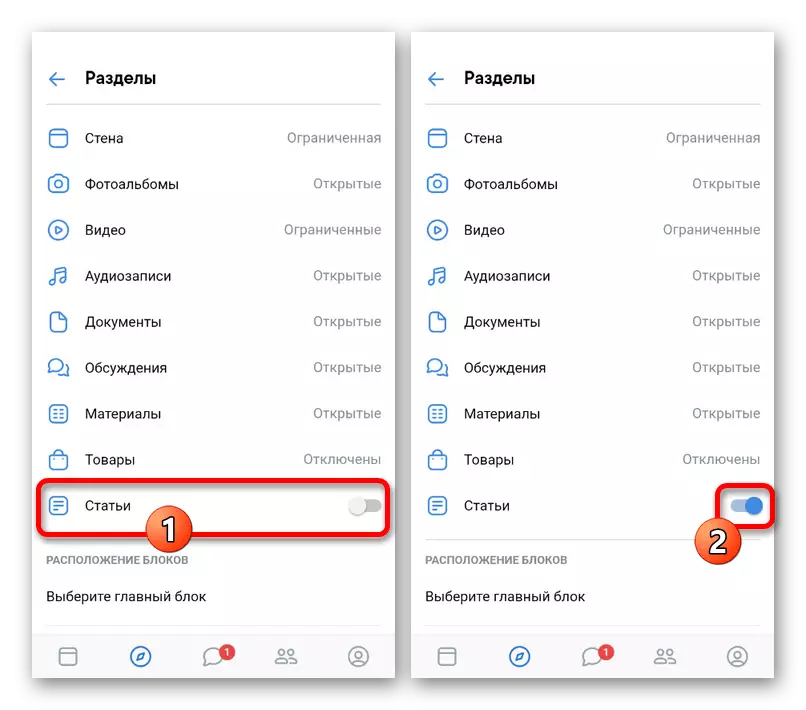
සම්පූර්ණ අනුවාදයේ මෙන්, ඔබට අතිරේකව "බ්ලොක් පිහිටීම" යන මාතෘකාව ප්රධාන පිටුවෙන් ලබා ගත හැකි "බ්ලොක් පිහිටීම" උපකරණය කරන්න. ඒ අතරම, "ප්රධාන ඒකකය" කල්තියා තෝරා නොගත්තේ නම් වහාම "ද්විතීයික වාරණයක්" ස්ථාපනය කළ නොහැකිය.
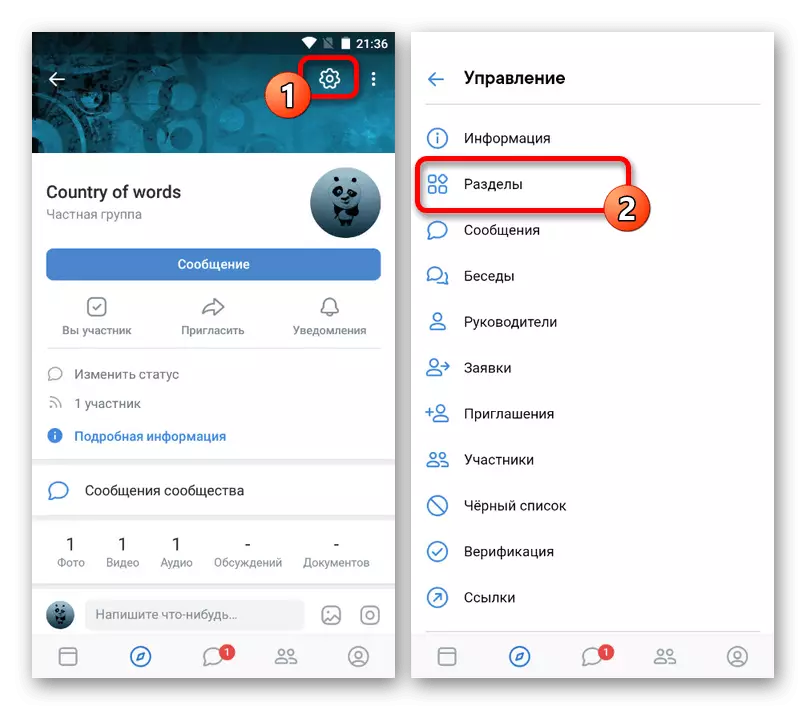
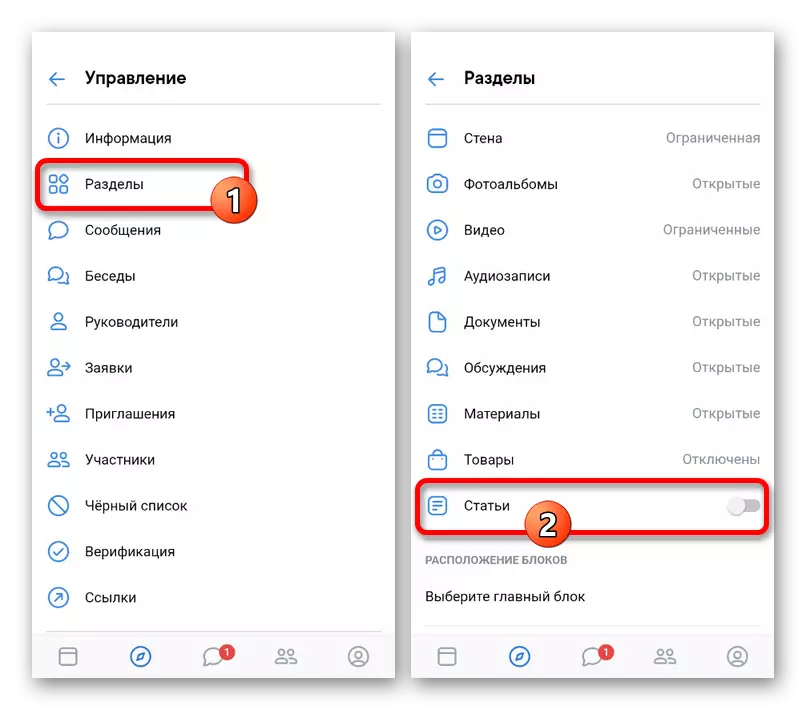
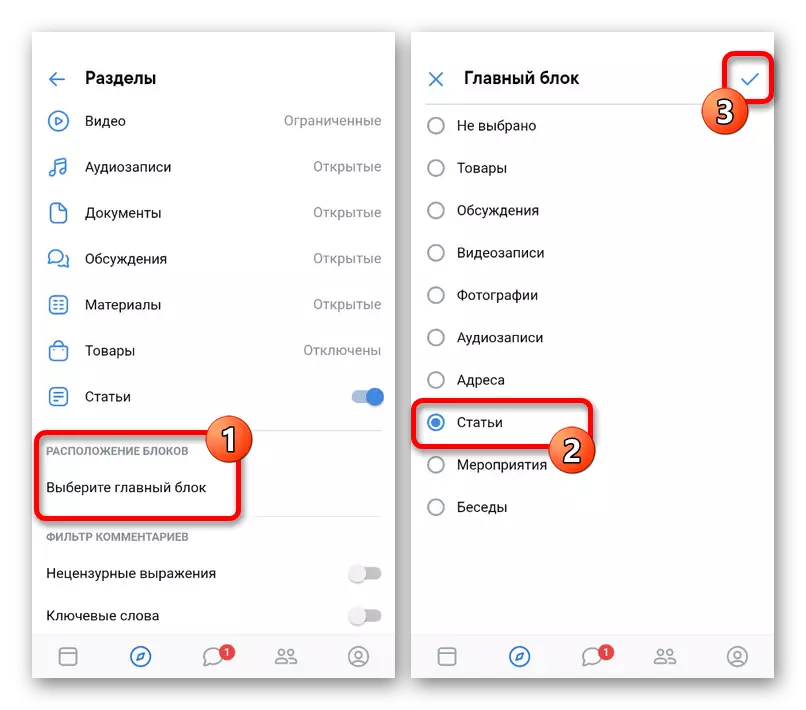
අවස්ථා දෙකේදීම, මා විසින් තැපැල් කළ ද්රව්ය ප්රකාශයට පත් කර නොමැති නම්, "ලිපි" කොටස ප්රජා තොප්පිය යටතේ නොපෙන්වයි. මේ අනුව, දෘශ්යමාන වෙනස්කම් සඳහා, ඔබ පහත සඳහන් උපදෙස් වලට අන්තර්ගතය එක් කළ යුතුය.
ලිපියේ වැඩ කරන්න
සමාජ ජාලයේ අභ්යන්තර සංස්කාරකවරයා බොහෝ දුරට විවිධ මෙහෙයුම් පද්ධති සඳහා පෙළ සමඟ වැඩ කිරීමේ වැඩසටහන් වලට සමාන ය, එහි බොහෝ මෙවලම් අඩංගු වේ, ඒ සෑම එකක්ම අවධානයෙන් යුතුව සලකා බැලිය යුතුය. අවාසනාවකට මෙන්, දැනට මෙම මෙවලම ජංගම අනුවාදයේ හෝ නිල අයදුම්පතේ හෝ නිල අයදුම්පතේ වෙබ් අඩවිය භාවිතා කළ යුතුය.පියවර 1: වාර්තාවක් නිර්මාණය කිරීම
මෙය නොමැතිව පළමු අදාළ ප්රවේශය නිර්මාණය කිරීමේ ක්රියාපටිපාටියේ ක්රියා පටිපාටියෙන් ඕනෑම ප්රජාවක ලිපි ආරම්භ වේ, මේ නොමැතිව, පවතින අන්තර්ගතය බැලීමට එය කළ නොහැක, බිත්තියේ ප්රකාශනයකින් තොරව නව ද්රව්යයක් එක් කරන්න. විසින්ම, ලිපිය වෙනත් ඇමුණුම් වලට වඩා ටිකක් වෙනස් ය.
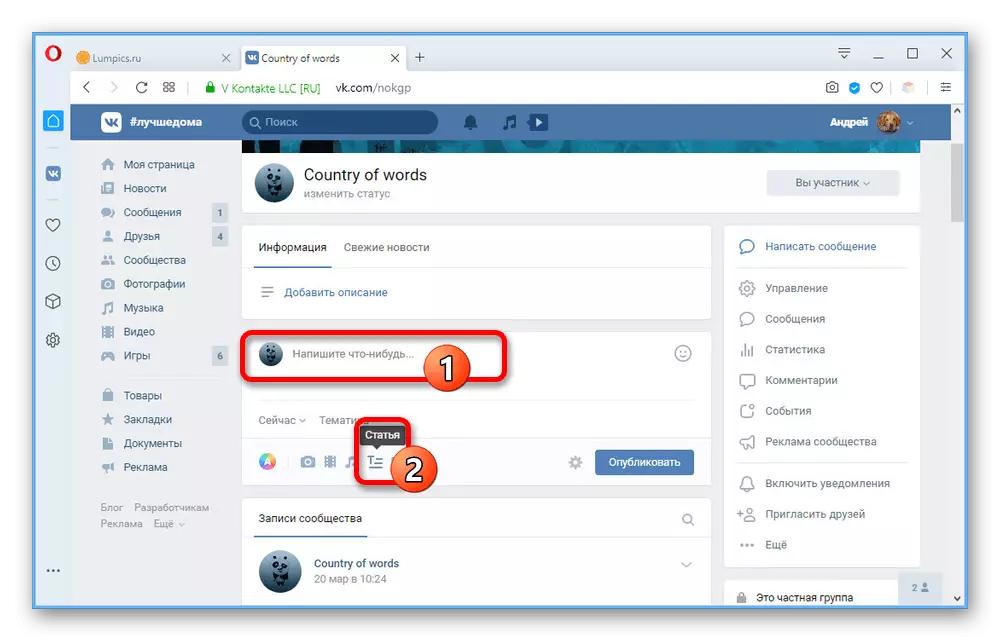
සෑම විස්තරයක්ම සෑම විස්තරයක්ම කතුවරයාගේ සෑම විස්තරයක්ම කතුවරයාගේ සෑම විස්තරයක්ම සලකා බැලීමට උත්සාහ කළ අතර, එවිට ඔබට අපගේ ලිපි සමඟ අනාගතයේ දී වැඩ කළ හැකිය. ඒ අතරම, ඔබ තෙවන පාර්ශවීය මෘදුකාංග භාවිතා කිරීමට වඩාත් පහසු නම්, "ඔබට" පිටපත් / පේස්ට් "භාවිතා කරමින් ඔබට අච්චුවක් පෙර නිර්මාණය කර සංස්කාරක වෙත මාරු කිරීම, මාධ්ය හැරුණු විට ප්රධාන සැලසුම ස්වයංක්රීයව රඳවා තබා ගත හැකිය.
පියවර 3: සංරක්ෂණය හා කෙටුම්පත්
ප්රකාශනය සමඟ ඉදිරියට යාමට පෙර, නිමි ද්රව්ය සංරක්ෂණය හා කළමනාකරණයේ ලක්ෂණ කිහිපයක් පැහැදිලි කිරීම අවශ්ය වේ.
- මෙම ලිපිය සමඟ වැඩ කරන අතරතුර, වෙනස්වීම් ගණන නොතකා, වරින් වර ඔබේ වර්ධනයන් "චර්නොවිකි" හි සුරකින ලද අතර එය ඉහළ පුවරුවේ ඇති පණිවිඩයේ සොයාගත හැකිය. ද්රව්යවල සම්පූර්ණ ලැයිස්තුව බැලීමට, "ලිපිය" රේඛාවේ LKM ක්ලික් කර "චර්විචී" ටැබයට යන්න.
- කවුළුවේ දකුණු පැත්තේ හරස්කඩක් භාවිතා කරමින් ඔබට අනවශ්ය විකල්පයන් ඉවත් කළ හැකිය.
- දැනටමත් ප්රකාශයට පත් කරන ලද ලිපි බැලීමට, "ෆොලෝබල් සබැඳිය" පටිත්ත භාවිතා කරන්න.
- ඔබට පූර්ණ පිරිසිදු සංස්කාරක වෙත යාමට අවශ්ය නම්, "සාදන්න" සබැඳිය මෙහි දක්වා ඇත.
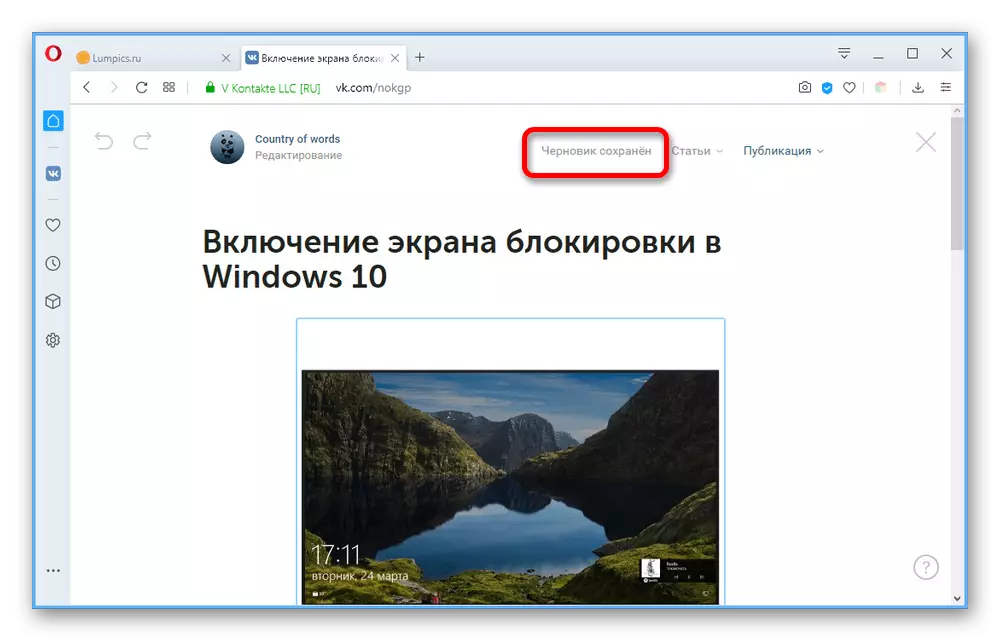
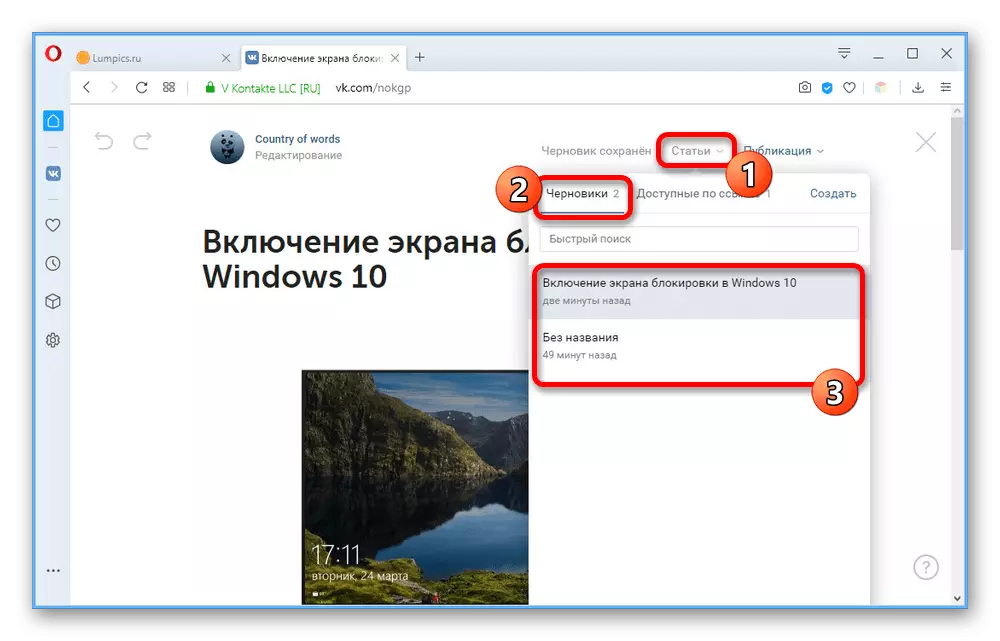
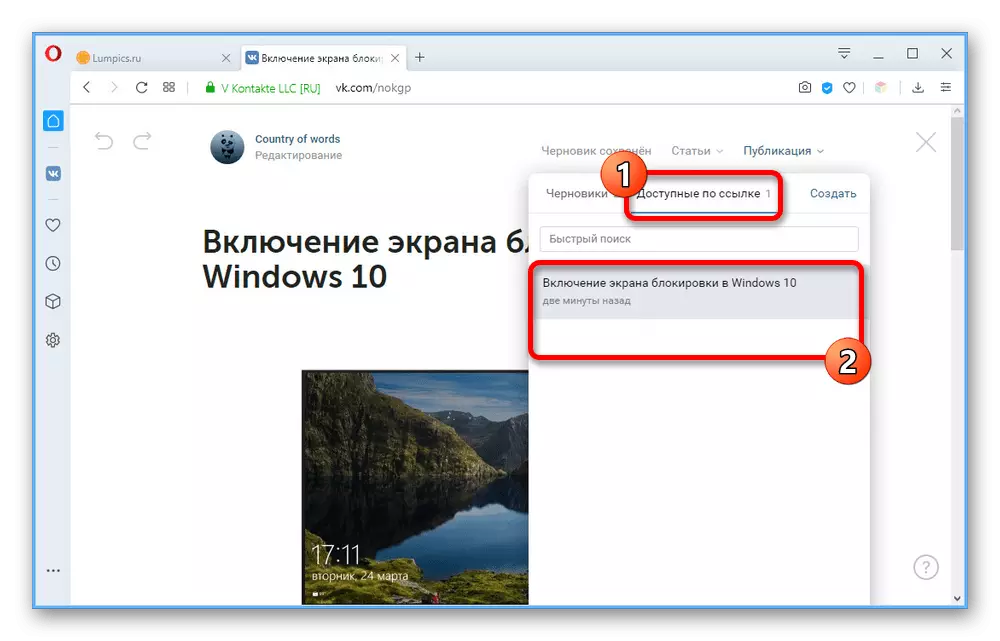
ඔබට පෙනෙන පරිදි, සරල සංරක්ෂණයක් අතින්, "කෙටුම්පත්" පිළිබඳ ලිපියක් ඉතිරි කරන අතරතුර, එය කළ නොහැකි ය. එමනිසා, කතුවරයා හැරීමට පෙර, අවධානයෙන් හා බලයට පිවිසීමට කාලය ලබා ගැනීමට පෙර අවධානය යොමු කරන්න.
පියවර 4: ද්රව්ය ප්රකාශයට පත් කිරීම
ලිපියේ වැඩවල අවසාන අදියර ප්රකාශනය වේ. මෙම පියවරට අවම කාලය අවම වශයෙන් සහ නැති ප්රශ්න වලට අවශ්ය වේ.
- කර්තෘගේ මුදුනේ, "ප්රකාශනය" බොත්තම ක්ලික් කරන්න, ආවරණ කොටසෙහි "උඩුගත රූපය" සබැඳිය භාවිතා කරන්න. මෙම කොටස වෙනස් කිරීමට පෙර ඔබ ඡායාරූප එකකට සම්බන්ධ කළහොත්, එය දැනටමත් මෙහි ඇත.
- පෙළ ක්ෂේත්රය තුළ, ලිපිය සුරකින අතර සබැඳිය මත ලබා ගත හැකිය. ඔබට පහසු URL එකක් සඳහන් කළ හැකිය, නැතහොත් මාතෘකාව මත පදනම්ව පෙරනිමි විකල්පය ඉවත් කළ හැකිය. ඒ අතරම, වෝකොන්ටැක් වසම සහ ප්රජා හඳුනාගැනීමක් සමඟ හඳුන්වාදීමේ කොටස පමණක් වෙනස් කළ නොහැකිය.
- අවශ්ය නම්, "ලබා ගත හැකි" ප්රජාව සහභාගිවන්නන්ගෙන් පමණක් ලබා ගත හැකිය "ඔබට වෙනත් ඕනෑම සමාජ ජාල වෙබ් අඩවි වලින් ද්රව්ය වෙත ප්රවේශය සීමා කිරීමට අවශ්ය නම්" කර්තෘ "ඔබේ වීකේ පිටුවට සබැඳිය තැබීමට.
- කලින් නිශ්චිත ලිපිනය බැලීම සඳහා ලිපිය ලබා ගත හැකි "සුරකින්න" බොත්තම ක්ලික් කරන්න. ප්රකාශනය සම්පූර්ණ කිරීම සහ ද්රව්ය බිත්ති පටිගත කිරීම සඳහා අනුයුක්ත කිරීම, "ප්රකාශන" බොත්තම ඔබන්න.
- වාර්තා කතුවරයා තුළ, "ප්රකාශන" ක්ලික් කරන්න.
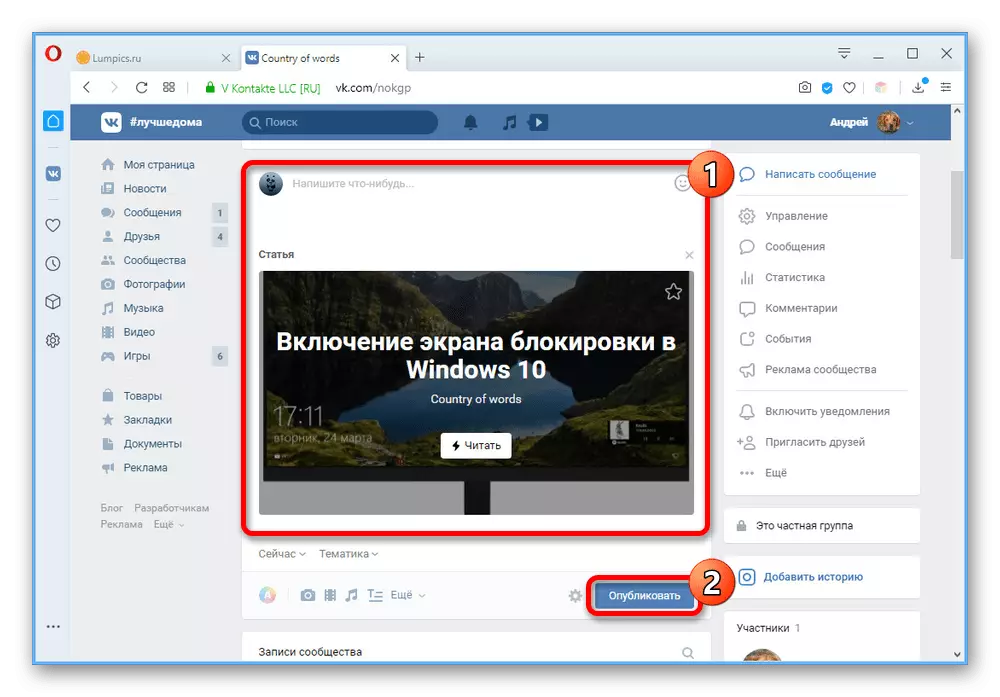
"ලිපියේ" කොටසෙහි ආරම්භයේදීම සඳහන් වන්නේ ද්රව්ය එකතු කර ප්රජාවේ ප්රධාන පිටුව යාවත්කාලීන කිරීමෙන් පසුව පමණි.
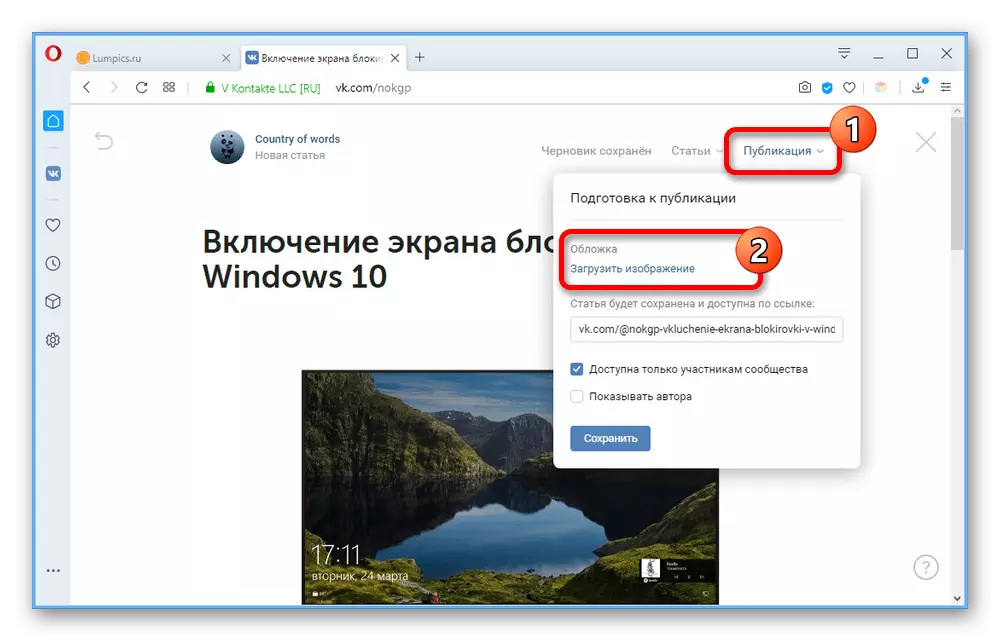
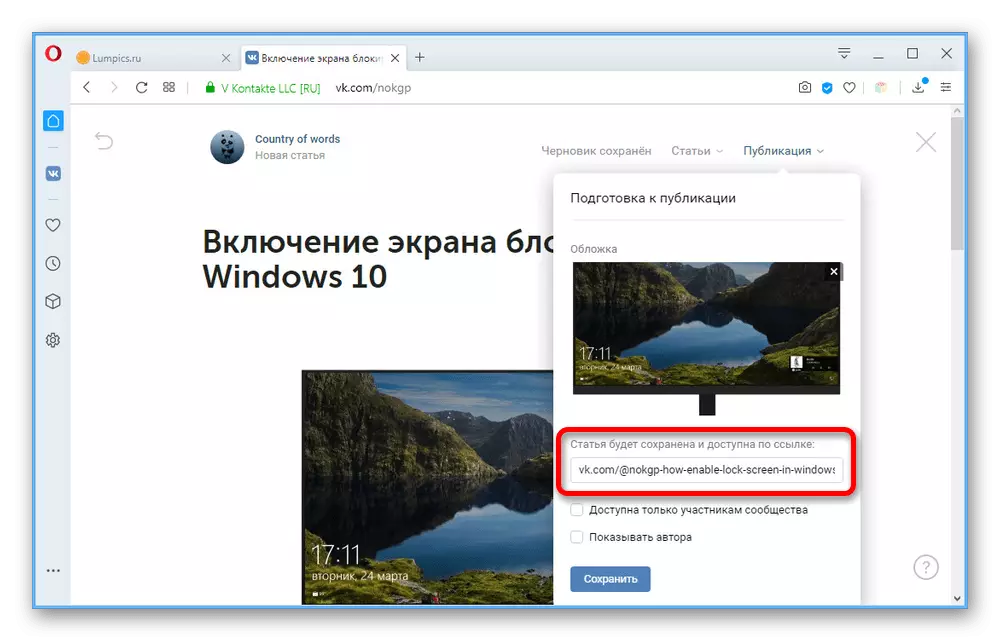
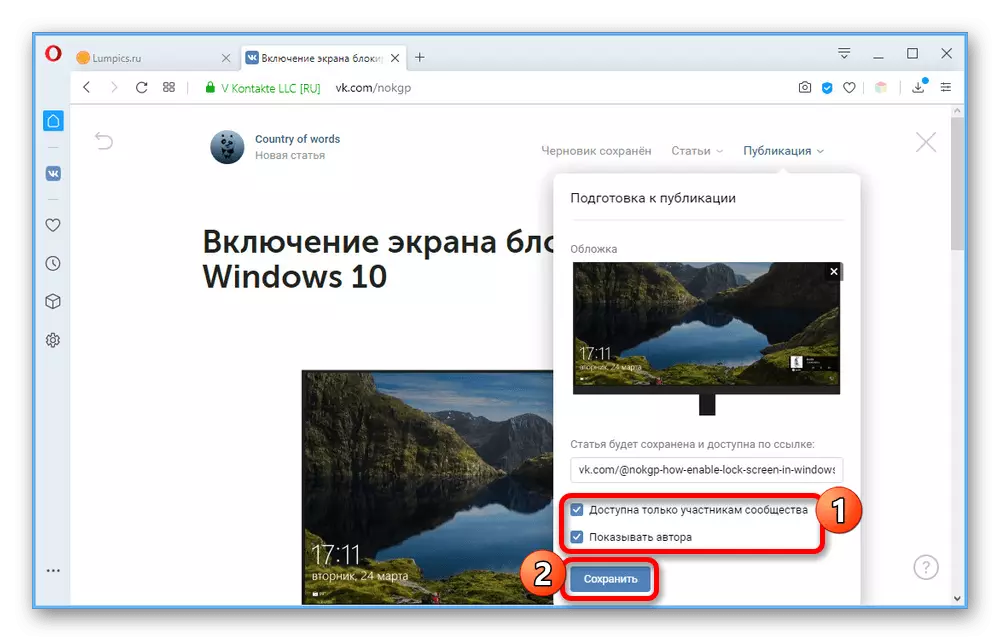
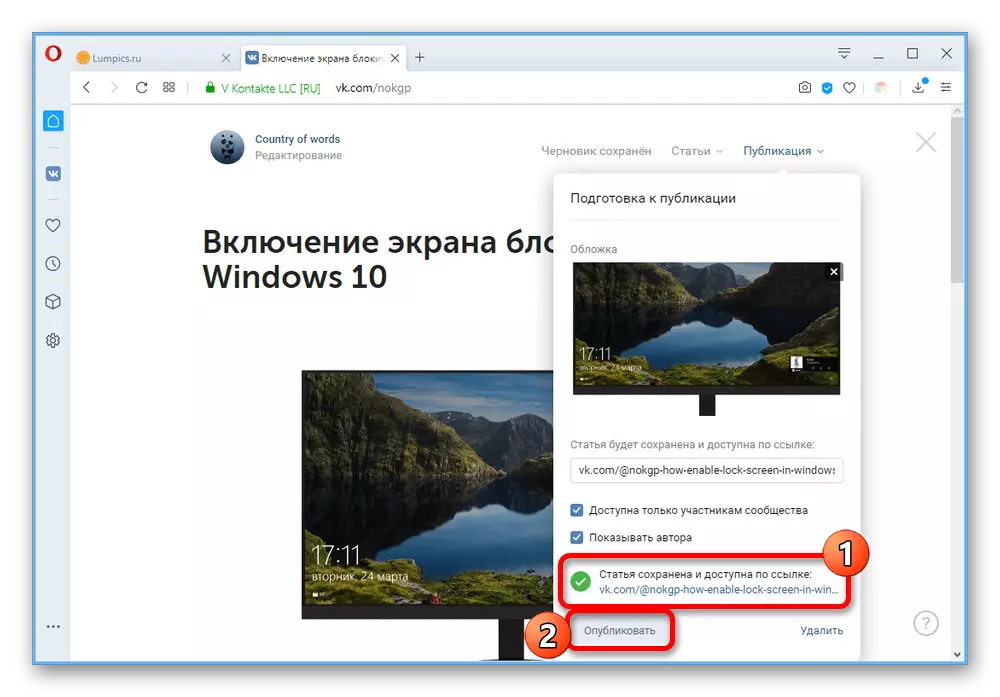
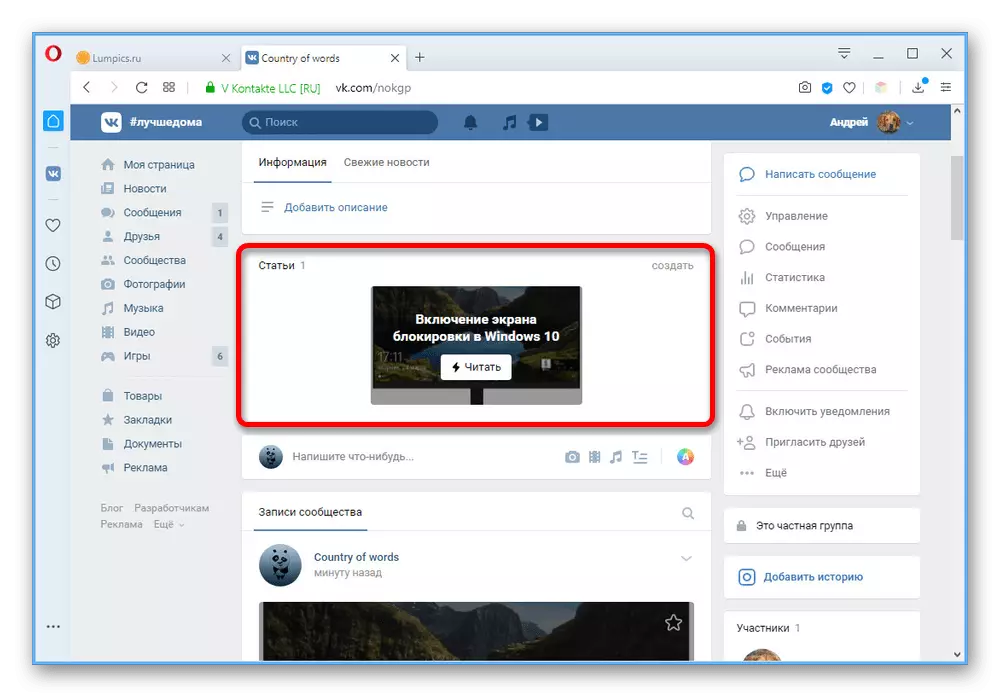
Vkontakte කණ්ඩායමේ ලිපි නිර්මාණය කිරීම හා ප්රකාශන ප්රකාශ කිරීම පිළිබඳ කිසිදු ප්රශ්නයක් ඔබට නොමැති බව අපි බලාපොරොත්තු වෙමු. මෙය එසේ නොවේ නම්, කර්තෘ පිටුවේ ප්රශ්නාර්ථ ලකුණක් සහිත අයිකනයක් භාවිතා කරමින් සමාජ ජාලයේ පරිපාලනයේ කාර්යයන් පිළිබඳ විස්තරය ඔබට අමතරව කියවිය හැකිය.
